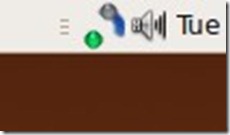cara menginstal wifi pada ubuntu 100% work
Setiap rilis Ubuntu penulis tidak pernah absen menggunakan metode ini di laptop yang memakai wifi broadcom, sejak Ubuntu Jaunty, Karmic Koala sampai Lucid Lynx yang sekarang sudah rilis. Untuk versi Karmic Koala dan Lucid Lynx mungkin sudah membawa beberapa paket sendiri di CD Installer Ubuntu-nya.
Beberapa laptop mungkin sudah otomatis ter-install setelah selesai proses installasi Ubuntu, tapi tidak untuk laptop penulis. Sebelum memulai instalasi paket-paket driver untuk wifi broadcom, pastikan cek
terlebih dahulu di terminal dengan mengetik perintah 'lspci' (tanpa tanda kutip), nanti akan keluar beberapa informasi tentang hardware yang Anda gunakan.Tampilan di komputer penulis seperti berikut:
$ lspci | grep Network
05:01.0 Network controller: Broadcom Corporation BCM4318 [AirForce
One 54g] 802.11g Wireless LAN Controller (rev 02)
Download beberapa paket di bawah ini disini.
1. ndiswrapper-utils-1.9_1.54-2ubuntu1_i386.deb
2. ndiswrapper-common_1.54-2ubuntu1_all.deb
3. b43-fwcutter-011.tar.gz
4. broadcom-wl-4.150.10.5.tar.gz
5. broadcom-win-32.tar.gz
Untuk memudahkan proses instalasi ektrak paket 3,4, 5 dan tempatkan semua paket-paket tadi di home direktori Anda (gambar WF.1). Buka terminal, lalu ketik perintah di bawah ini.
$ sudo dpkg -i ndiswrapper-common_1.54-2ubuntu1_all.deb && sudo \
dpkg -i ndiswrapper-utils-1.9_1.54-2ubuntu1_i386.deb
Keterangan : baris yang diakhiri dengan \ berarti satu baris perintah yang bersambung.
Proses akan seperti tampak di bawah ini.
$ sudo dpkg -i ndiswrapper-common_1.54-2ubuntu1_all.deb && sudo dpkg
-i ndiswrapper-utils-1.9_1.54-2ubuntu1_i386.deb
Selecting previously deselected package ndiswrapper-common.
(Reading database ... 114532 files and directories currently
installed.)
Unpacking ndiswrapper-common (from ndiswrapper-common_1.542ubuntu1_all.deb)
...
Setting
up ndiswrapper-common (1.54-2ubuntu1) ...
Processing
triggers for man-db ...
Selecting
previously deselected package ndiswrapper-utils-1.9.(Reading database ... 114543 files and directories currently
installed.)
Unpacking ndiswrapper-utils-1.9 (from ndiswrapper-utils-1.9_1.542ubuntu1_i386.deb)
...
Setting
up ndiswrapper-utils-1.9 (1.54-2ubuntu1) ...
Processing
triggers for man-db …
Kemudian gunakan ndiswrapper untuk meng-install driver broadcom (broadcomwin-32.tar.gz/ driver dari Windows\ Xp) dengan mengetik perintah berikut:
$ sudo ndiswrapper -i bcmwl5.inf
installing bcmwl5 ...
forcing parameter IBSSGMode from 0 to 2
forcing parameter IBSSGMode from 0 to 2
forcing parameter IBSSGMode from 0 to 2
forcing parameter IBSSGMode from 0 to 2
forcing parameter IBSSGMode from 0 to 2
forcing parameter IBSSGMode from 0 to 2
$ sudo ndiswrapper -l
bcmwl5 : driver installed
device (14E4:4318) present (alternate driver: ssb)
$ sudo ndiswrapper -ma
module configuration information is stored in /etc/modprobe.d/
ndiswrapper
$ sudo ndiswrapper -mi
module configuration information is stored in /etc/modprobe.d/
ndiswrapper
Selanjutnya masuk ke direktori b43-fwcutter-011, install b43-fwcutter-011 tersebut degan perintah-perintah di bawah ini:
$ sudo make
make: Nothing to be done for `all'.
$ sudo make install
install -d -o 0 -g 0 -m 755 /usr/local/bin/
install -o 0 -g 0 -m 755 b43-fwcutter /usr/local/bin/
install -d -o 0 -g 0 -m 755 /usr/local/man/man1/
install -o 0 -g 0 -m 644 b43-fwcutter.1 /usr/local/man/man1/
Pindah ke direktori broadcom-wl-4.150.10.5/driver. Selanjutnya meng-install firmware broadcom:
$ sudo ../../b43-fwcutter-011/b43-fwcutter -w /lib/firmware/ \
wl_apsta_mimo.o
This file is recognised as:
ID : FW13
filename : wl_apsta_mimo.o
version : 410.2160
MD5 : cb8d70972b885b1f8883b943c0261a3c
Extracting b43/pcm5.fw
Extracting b43/pcm4.fw
Extracting b43/ucode15.fw
Extracting b43/ucode14.fw
Extracting b43/ucode13.fw
Extracting b43/ucode11.fw
Extracting b43/ucode9.fw
Extracting b43/ucode5.fw
Extracting b43/ucode4.fwExtracting b43/lp0bsinitvals15.fw
Extracting b43/lp0initvals15.fw
Extracting b43/lp0bsinitvals14.fw
Extracting b43/lp0initvals14.fw
Extracting b43/a0g1bsinitvals13.fw
Extracting b43/a0g1initvals13.fw
Extracting b43/b0g0bsinitvals13.fw
Extracting b43/b0g0initvals13.fw
Extracting b43/lp0bsinitvals13.fw
Extracting b43/lp0initvals13.fw
Extracting b43/n0absinitvals11.fw
Extracting b43/n0bsinitvals11.fw
Extracting b43/n0initvals11.fw
Extracting b43/a0g1bsinitvals9.fw
Extracting b43/a0g0bsinitvals9.fw
Extracting b43/a0g1initvals9.fw
Extracting b43/a0g0initvals9.fw
Extracting b43/b0g0bsinitvals9.fw
Extracting b43/b0g0initvals9.fw
Extracting b43/a0g1bsinitvals5.fw
Extracting b43/a0g0bsinitvals5.fw
Extracting b43/a0g1initvals5.fw
Extracting b43/a0g0initvals5.fw
Extracting b43/b0g0bsinitvals5.fw
Extracting b43/b0g0initvals5.fw
Extracting b43/a0g0bsinitvals4.fw
Extracting b43/a0g0initvals4.fw
Extracting b43/b0g0bsinitvals4.fw
Extracting b43/b0g0initvals4.fw$ sudo ../../b43-fwcutter-011/b43-fwcutter -w /lib/firmware/ \
wl_apsta-3.130.20.0.o
This file is recognised as:
ID : FW10
filename : wl_apsta.o
version : 295.14
MD5 : e08665c5c5b66beb9c3b2dd54aa80cb3
Extracting b43legacy/ucode2.fw
Extracting b43legacy/ucode4.fw
Extracting b43legacy/ucode5.fw
Extracting b43legacy/ucode11.fw
Extracting b43legacy/pcm4.fw
Extracting b43legacy/pcm5.fw
Extracting b43legacy/a0g0bsinitvals2.fw
Extracting b43legacy/b0g0bsinitvals5.fw
Extracting b43legacy/a0g0initvals5.fw
Extracting b43legacy/a0g1bsinitvals5.fw
Extracting b43legacy/a0g0initvals2.fw
Extracting b43legacy/a0g1initvals5.fw
Extracting b43legacy/b0g0bsinitvals2.fw
Extracting b43legacy/b0g0initvals5.fw
Extracting b43legacy/b0g0initvals2.fw
Extracting b43legacy/a0g0bsinitvals5.fw
Keterangan :
baris yang diakhiri dengan \ berarti satu baris yang bersambung.
Sampai tahap ini proses instalasi selesai, silahkan Anda coba koneksi wifi Anda.
Jika tidak bisa cobalah logoff dulu atau dalam beberapa kasus laptop harus di-
restart untuk mengaktifkan perubahan. Gambar dibawah memperlihatkan proses wireless sedang mencari koneksi.
sekian good luck
sumber : www.ubuntu-indonesia.com